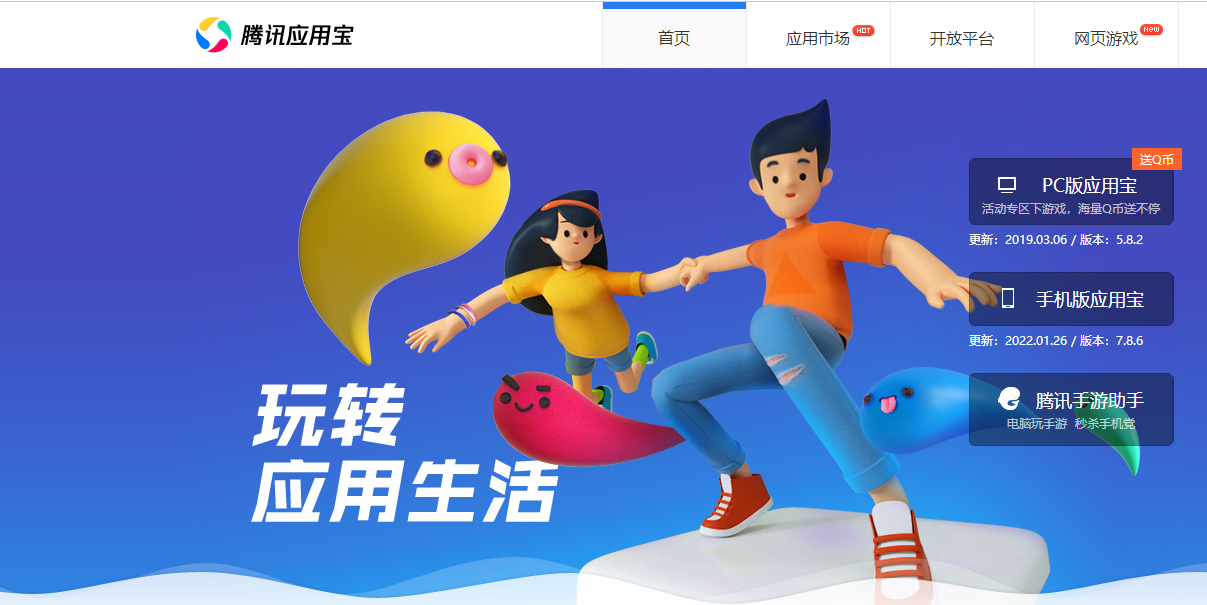安卓开发中,日志输出是非常重要的一个环节,它可以帮助我们理解应用程序的运行状态,以便在遇到问题时快速定位和解决。本篇文章将重点介绍安卓开发中常用的日志输出方法以及输出日志的原理。
一、原理介绍
安卓操作系统在日志记录方面提供了一个非常方便的工具——`Logcat`。Logcat 是一个命令行工具,它可以追踪 Android 设备或模拟器上的进程,以便收集日志信息并呈现给开发者。开发者可以利用这个工具记录各种级别的日志消息。Android 中的 Log 是通过 native 层的 `libc` 库来实现的,当开发者调用 Log 输出日志后,日志数据被传入到一个名为 `logd` 的 daemon 进程中,最终显示在 Logcat 工具上。
二、日志级别
在安卓开发中,日志分为以下五种级别:
1. VERBOSE(详细):这是最低级别的日志,通常会输出很多冗余信息。
2. DEBUG(调试):这个级别主要是用于开发和调试过程,不要在生产环境中使用。
3. INFO(信息):这个级别的日志通常用来告知系统运行状态等重要信息。
4. WARN(警告):表明可能存在潜在的异常,但不影响程序正常运行。
5. ERROR(错误):表明程序出现了错误,可能会导致崩溃。
三、日志输出方法
在安卓开发中,主要通过 `android.util.Log` 类来输出日志。以下是常用的日志输出方法:
1. Log.v(String tag, String msg):输出 VERBOSE 级别的日志。
2. Log.d(String tag, String msg):输出 DEBUG 级别的日志。
3. Log.i(String tag, String msg):输出 INFO 级别的日志。
4. Log.w(String tag, String msg):输出 WARN 级别的日志。
5. Log.e(String tag, String msg):输出 ERROR 级别的日志。
其中,`tag` 参数通常是用来标识当前的日志来源,方便开发者快速定位问题,而 `msg` 参数则是具体的日志信息。例如:
```java
Log.d("MainActivity", "onCreate() called");
```
四、如何在 Logcat 中查看日志
在 Android Studio 中,Logcat 是一个已集成的功能。要查看操作系统、系统应用程序和自定义应用程序的日志,请打开 Android Studio 中的 `Logcat` 窗格。你可以通过以下步骤来进行操作:
1. 在 Android Studio 中,打开你正在开发的应用程序项目。
2. 点击 "View > Tool Windows > Logcat",即可打开 Logcat 窗口。
3. 在设备上运行你的应用程序,然后点击 `Logcat` 窗格下部的设备和进程列表,选择你的设备和应用程序进程。
4. 通过设置过滤器和搜索框,快速定位指定的日志信息。
五、建议
在开发过程中,日志输出对调试和问题定位非常重要。但在生产环境中,建议对日志输出进行限制,减少不必要的开销。你可以根据日志级别来控制日志输出,只打印重要的信息。例如,在生产环境中,你不应该输出 DEBUG 和 VERBOSE 级别的日志。
总结:通过本文,你了解了安卓开发中日志输出的原理和常用方法。在日常开发中,熟练使用日志记录功能,将极大提高开发效率和问题定位速度。